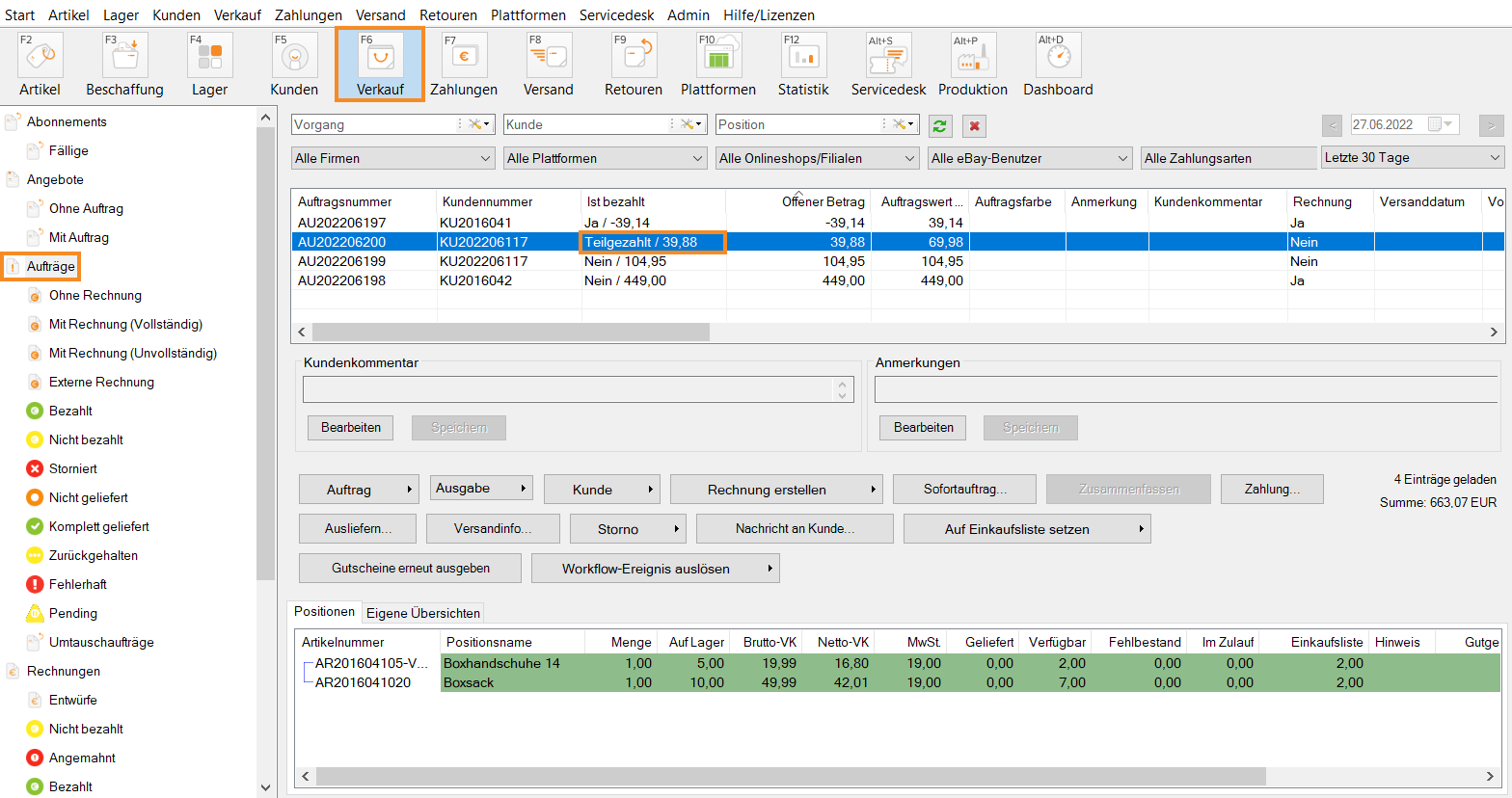Zahlungen in JTL-Wawi zuweisen
Ihre Aufgabe/Ausgangslage
Voraussetzungen/Einschränkungen
Zahlungen automatisch zuweisen
- Klicken Sie auf die Schaltfläche Zahlungen in JTL-Wawi und wählen Sie in der Kontoübersicht das gewünschte Konto.
- Bestimmen Sie über die Dropdown-Menüs, welche Kontobewegungen Sie sehen möchten.
- Klicken Sie auf die Schaltfläche Automatisch zuweisen. Die Zahlungen werden, soweit möglich, den entsprechenden Aufträgen zugeordnet. Anhand der verschiedenen Status können Sie sehen, ob die Zahlungen zugeordnet wurden.
Mögliche Status der Zahlungseingänge nach dem automatischen Zahlungsabgleich:
Zahlungen, die einem Auftrag zugewiesen werden konnten, setzen den Auftrag in den Status bezahlt. Anschließend greifen entweder Ihre eingerichteten Workflows oder Sie können den Auftrag manuell ausliefern.
Zahlungen, die den Status Zahlung ist nicht zugewiesen oder Zahlung ist nicht vollständig zugewiesen haben, können Sie jetzt manuell den entsprechenden Aufträgen zuweisen:
Zahlungen manuell zuweisen
- Markieren Sie eine nicht zugewiesene oder nicht vollständig zugewiesene Zahlung in der Übersicht und klicken Sie auf die Schaltfläche Manuell zuweisen…. Das Dialogfenster Zahlungsdetails öffnet sich und Sie sehen die Daten der Zahlung.
- Kicken Sie auf die Schaltfläche Zuweisen…. Das Dialogfenster Zahlung zuweisen öffnet sich. Sie sehen alle Aufträge mit offenen Rechnungsbeiträgen.
- Nutzen Sie die Such- und Filterfunktionen, um die angezeigten Aufträge einzugrenzen. Sie können beispielsweise nach Auftragsnummer, Kundennummer oder dem Namen des Kunden suchen. Sie können die Ergebnisse ebenfalls nach Zahlungsarten, beispielsweise PayPal-Zahlungen, eingrenzen. Im Fensterbereich Vorschläge für die Zuweisung sehen Sie die Aufträge, die den Daten in der Zahlung ähneln.
- Markieren Sie den Auftrag, der zur Zahlung gehört und klicken Sie auf Zuweisen.
Die Zahlung erhält jetzt den Status Vollständig zugewiesen. Anschließend greifen entweder Ihre eingerichteten Workflows oder Sie können den Auftrag manuell ausliefern.
Zahlungen, die kleiner sind als der Rechnungsbetrag manuell zuweisen
Wenn Ihr Kunde nicht den gesamten Rechnungsbetrag überwiesen hat, gehen Sie folgendermaßen vor:
- Ordnen Sie die geleistete Zahlung dem Auftrag zu. Befolgen Sie hierzu die Schritte im Abschnitt: Zahlungen manuell zuweisen.
- Klicken Sie auf die Schaltfläche Verkauf und wählen Sie die Kategorie Aufträge. In der Spalte Auftragswert sehen Sie den Gesamtwert des Auftrags. In der Spalte Offener Betrag wird Ihnen der Betrag angezeigt, den der Kunde noch zahlen muss.
In der Übersicht im Bereich Zahlungen wird die Zahlung mit dem Status Zahlungseingang ist vollständig zugewiesen angezeigt, da der komplette Betrag einem Auftrag zugeordnet werden konnte. Sollten weitere Zahlungen des Kunden eintreffen, ordnen Sie diese ebenfalls dem Auftrag zu. Sobald der komplette Betrag der Zahlungen mit dem Rechnungsbetrag übereinstimmt, gilt der Auftrag als bezahlt. Anschließend greifen entweder Ihre eingerichteten Workflows oder Sie können den Auftrag manuell ausliefern.
Eine Zahlung mehreren Aufträgen zuweisen
Ihr Kunde hat mehrere Bestellungen bei Ihnen getätigt und hat de Rechnungen nicht einzeln, sondern in einem Gesamtbetrag beglichen. Daher müssen Sie die Zahlung manuell den entsprechenden Aufträgen zuweisen.
- Ordnen Sie die geleistete Zahlung dem Auftrag zu. Befolgen Sie hierzu die Schritte 1-3 im Abschnitt: Zahlungen manuell zuweisen.
- Markieren Sie in der Übersicht die Aufträge, die der Zahlung zugewiesen werden sollen (Mehrfachauswahl mit gehaltener Strg-Taste) und klicken Sie auf Zuweisen.
- Klicken Sie auf Speichern.
Sofern der Gesamtbetrag der ausgewählten Aufträge mit dem Gesamtbetrag der Zahlung übereinstimmt, erhält die Zahlung den Status Zahlungseingang ist vollständig zugewiesen. Anschließend greifen entweder Ihre eingerichteten Workflows oder Sie können den Auftrag manuell ausliefern.